KwiClick: Tăng sức mạnh cho Firefox của bạn và cải thiện hiệu quả của bạn
Trong tổng số thời gian bạn sử dụng trực tuyến, bạn đã dành bao nhiêu thời gian để tìm kiếm và trang web mạng xã hội? Rất nhiều, tôi sẽ nói. Trong thực tế, tôi sẽ không ngạc nhiên nếu điều đó chiếm phần lớn thời gian Internet của bạn, ít nhất nó là dành cho tôi. Là một blogger, phần lớn thời gian trực tuyến của tôi được dành cho việc tìm kiếm ý tưởng bài viết và chia sẻ nội dung trên nhiều trang web mạng xã hội. Không hiệu quả lắm, tôi biết. May mắn thay, có Kwiclick.
KwiClick là một phần mở rộng của Firefox hợp nhất tất cả các tìm kiếm của bạn và các tác vụ chia sẻ xã hội. Nó nhằm cải thiện trải nghiệm tìm kiếm và hiệu quả của bạn bằng cách hiển thị tất cả các chất liệu trong cửa sổ không xâm nhập. Nó cho phép thực hiện nhiều công việc hơn (tìm kiếm và chia sẻ) mà không phải rời khỏi trang hiện tại. Chúng ta hãy xem xét kỹ hơn.
Bắt đầu
Sau khi bạn đã cài đặt KwiClick, điều đầu tiên mà nó làm là thay đổi hành vi tìm kiếm của bạn. Bất cứ khi nào bạn thực hiện tìm kiếm (trong thanh tìm kiếm), thay vì tải kết quả tìm kiếm trên trang hiện tại, một cửa sổ nhỏ giờ sẽ bật lên hiển thị kết quả tìm kiếm. Sau đó, bạn có thể nhấp vào kết quả tìm kiếm để tải nó lên trình duyệt hiện tại. Nó cũng đáp ứng với nhấp chuột giữa chuột để mở liên kết trong một tab mới. Ngoài ra, để thực hiện tìm kiếm trong KwiClick, bạn có thể nhấp vào biểu tượng bên cạnh thanh tìm kiếm. Điều này cũng sẽ mở ra cửa sổ tìm kiếm.
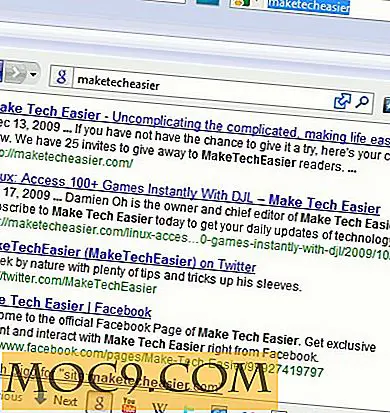
Ở cuối cửa sổ là một hàng biểu tượng nơi bạn có thể chọn trang web để truy xuất kết quả tìm kiếm của mình. Các trang web có sẵn bao gồm Google, Wikipedia, YouTube, Friendfeed, Twitter, Flickr và Google Maps và nhiều trang web khác.
Phần tốt nhất về cửa sổ hiển thị nhỏ này là nó cho phép bạn tìm kiếm nội dung mà không phải rời khỏi trang hiện tại của bạn. Cửa sổ hiển thị không xâm nhập này nổi trên trang hiện tại của bạn và có thể đóng / mở lại dễ dàng. Hơn nữa, nó cho phép bạn tìm kiếm nội dung từ các trang web khác nhau và cung cấp kết quả thời gian thực (Twitter).
Nhận kết quả nhanh, tức thì khi lướt web
hãy nói trong khi bạn đang lướt web và đi qua thuật ngữ này mà bạn muốn kiểm tra nó trong Wikipedia. Thay vì mở một tab mới, hãy truy cập Wikipedia.org và tìm kiếm cụm từ, bạn chỉ cần đánh dấu cụm từ đó. Một bộ biểu tượng (được gọi là Tìm kiếm Clover) sẽ xuất hiện phía trên cụm từ được đánh dấu. Sau đó, bạn có thể nhấp vào biểu tượng 'W' để thực hiện tìm kiếm trên Wikipedia.
![]()
Bạn cũng có thể thực hiện cùng một thủ thuật với địa chỉ (trên bản đồ của Google). Đánh dấu địa chỉ và chọn biểu tượng Bản đồ. Địa chỉ sẽ hiển thị ngay lập tức trong Google Maps. Một điều tôi nhận thấy mặc dù - nó chỉ tìm kiếm địa chỉ của Mỹ. Tôi không thể hiển thị địa chỉ cục bộ của mình với chức năng Bản đồ.
Chức năng chia sẻ xã hội dễ dàng hơn và nhanh hơn
Khi bạn đang ở trên các trang web truyền thông như Flickr, Youtube hoặc Vimeo, bạn sẽ ngay lập tức nhận thấy một hàng mới của thanh công cụ xuất hiện trên đầu trang của video / ảnh.

Thanh công cụ này cho phép bạn xem video / ảnh trên một cửa sổ riêng biệt để bạn có thể tiếp tục lướt web với video vẫn đang chạy ở giao diện người dùng.

Ngoài ra, bạn cũng có thể dễ dàng chia sẻ video / ảnh mà không phải truy cập các trang web mạng xã hội.

Cấu hình phụ trợ
Nó cũng là tốt để thấy rằng có một loạt các tùy chọn cấu hình trong backend. Bạn có thể quyết định những gì xuất hiện trên Tìm kiếm Clover, cách nó phản ứng với việc đánh dấu các thuật ngữ, giao diện của cửa sổ hiển thị, hành động chuột trong kết quả tìm kiếm và nhiều tùy chọn khác. Nếu bạn đã cài đặt tiện ích con trỏ chuột, bạn cũng có thể định cấu hình nó để hoạt động trong KwiClick.

Phần kết luận
Sau khi thử phần mở rộng này, tôi đã quyết định giữ nó bởi vì nó rất hữu ích cho tôi. Thế còn bạn? Nếu bạn đã thử nó, hãy cho chúng tôi biết nếu nó hoạt động cho bạn.




![Làm thế nào để quản lý quá trình bằng cách sử dụng Terminal [Mac]](http://moc9.com/img/mac-terminal-top.jpg)


